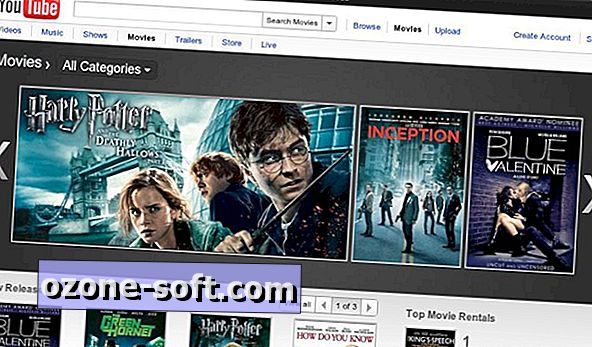
आरआईएम यह सुनिश्चित करने के लिए कड़ी मेहनत कर रहा है कि उपभोक्ताओं को पता चले कि ब्लैकबेरी प्लेबुक ब्राउज़र में फ्लैश बनाया गया है, ऐप्पल के आईपैड की कमी है। PlayBook के ब्राउज़र में फ्लैश की क्षमता के साथ, वीडियो सामग्री को चलाने के लिए दरवाजा खोला जाता है जो फ़्लैश सक्षम उपकरणों के लिए डिज़ाइन किया गया है। YouTube मूवी दर्ज करें। यह सरल मार्गदर्शिका आपको दिखाएगी कि आप YouTube से फिल्में कैसे किराए पर ले सकते हैं और उन्हें अपने PlayBook पर देख सकते हैं।
पहली चीज जो आपको करने की ज़रूरत है वह प्लेबुक पर ब्राउज़र खोलें और youtube.com/movies पर नेविगेट करें।
एक बार पृष्ठ लोड होने पर आपको साइट पर दी जाने वाली विभिन्न फिल्मों के विज्ञापन दिखाई देंगे; सभी में, 3, 000 से अधिक प्रसाद हैं। कुछ फिल्में मुफ्त हैं, जबकि अन्य $ 1.99- $ 3.99 से लेकर होंगे।
शीर्ष दाएं कोने में एक साइन इन लिंक है; इस पर टैप करें।
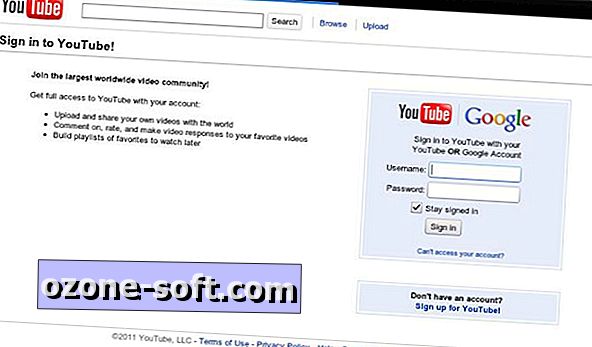
अपने Google खाता क्रेडेंशियल्स के साथ लॉग इन करें; आपको अपने Google खाते को YouTube खाते से लिंक करने के लिए कहा जा सकता है। जब तक आप निर्देशों का पालन करते हैं, प्रक्रिया त्वरित हो जाती है।
एक बार लॉग इन करने के बाद आपको मुख्य पृष्ठ पर वापस भेज दिया जाना चाहिए। जिस मूवी को आप किराए पर लेना चाहते हैं, उस पर स्क्रॉल करें और उस पर टैप करें।
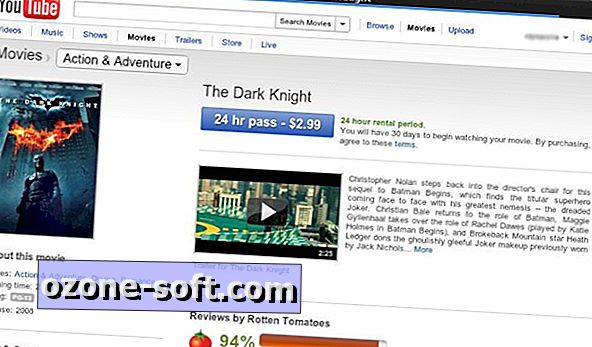
अगला पृष्ठ आपको फिल्म के बारे में सभी विवरण देगा: मूल्य, लंबाई, समीक्षा और यहां तक कि एक छोटा पूर्वावलोकन। सभी भुगतान की गई फिल्में 24-घंटे देखने की अवधि तक सीमित हैं। इसका मतलब यह है कि एक बार जब आप फिल्म शुरू करते हैं, तो आपकी किराये की अवधि शुरू हो जाती है। आपके पास फिल्म को देखने के लिए 24 घंटे हैं, जितनी बार चाहें। किराया शुरू करने के लिए आपके पास भुगतान के समय से 30 दिन हैं। 24 घंटे पास पर टैप करें - $ 2.99 बटन जब आपने एक फ्लिक उठाया है।
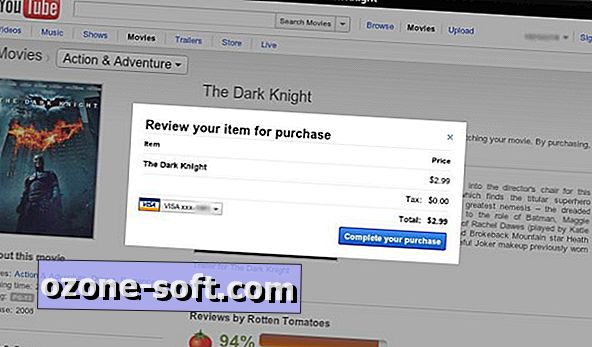
यदि आपने पहले अपने Google खाते में भुगतान जानकारी जोड़ दी है, तो आपको ऊपर की तरह एक पॉप-अप दिखाया जाएगा। बाईं ओर आप फिल्म का नाम, साथ ही भुगतान स्रोत देख सकते हैं। दाईं ओर मूल्य और पूर्ण खरीदारी बटन है।
यदि आपने अपने Google खाते में भुगतान जानकारी नहीं जोड़ी है, तो क्रेडिट कार्ड जोड़ने के लिए चरणों का पालन करें।
जब आप भुगतान स्रोत से खुश हो जाएं, तो पूर्ण खरीद बटन पर टैप करें।
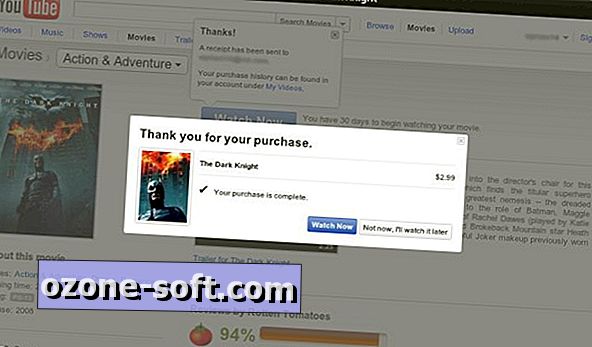
जब भुगतान साफ़ हो जाता है, तो आपको सफल भुगतान की पुष्टि करने के लिए एक पॉप-अप दिखाया जाएगा। आप या तो "वॉच नाउ" पर टैप कर सकते हैं या फिल्मों को ब्राउज़ करने के लिए वापस आ सकते हैं।
यदि आप फिल्म को तुरंत देखने के लिए नहीं चुने जाते हैं, जब आप YouTube मूवीज़ के मुख्य पृष्ठ पर लौटते हैं, तो आपको उन फ़िल्मों की याद दिला दी जाएगी, जिनका आपको इंतज़ार है।
आपके इंटरनेट की गति के आधार पर, वीडियो की गुणवत्ता भिन्न हो सकती है। YouTube आपको अपने PlayBook पर मूवी डाउनलोड करने की अनुमति नहीं देता है, इसे केवल साइट से स्ट्रीम किया जा सकता है, इस प्रकार एक मजबूत कनेक्शन का महत्व। यह समाधान घर के चारों ओर एक आलसी दिन के लिए अच्छा है, एक कार्यालय या कॉफी की दुकान में, और लंबी वाई-फाई-कम उड़ान के लिए नहीं।













अपनी टिप्पणी छोड़ दो